WordPress 最常用的頁面構建器:2022 年終極指南
已發表: 2020-07-15讓我們引導您了解 WordPress 最常用的頁面構建器。
WordPress 是一個強大的內容管理系統,可以輕鬆構建專業網站。
即使您沒有任何技術經驗,您也可以在短時間內創建自己的網站。
許多 WordPress 託管服務提供商甚至提供一鍵式安裝,讓您更快地啟動和運行。 如果您不確定該選擇哪一個,請查看我博客上的此網絡託管指南。
最好的部分是您也不需要成為網頁設計師。 WordPress 提供了完整的主題目錄——其中許多是完全免費的。 安裝新主題再簡單不過了。
從左側的主菜單中,只需將鼠標懸停在外觀選項卡上,單擊主題,然後單擊添加新按鈕。
從這裡,您可以瀏覽多種主題並安裝您喜歡的主題。
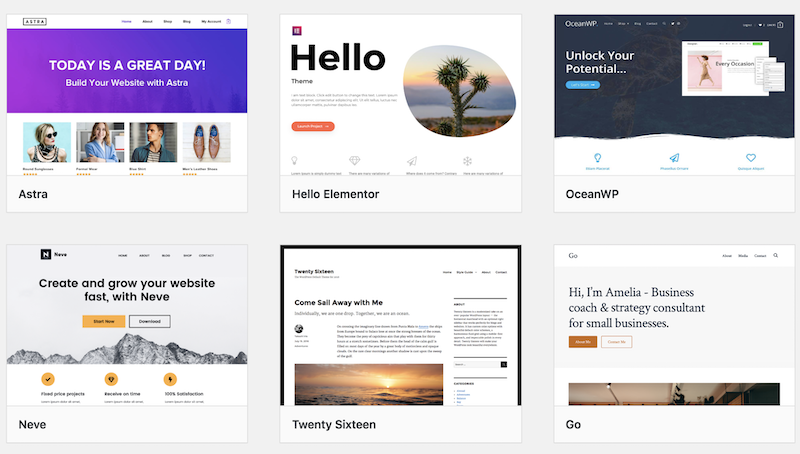
單擊安裝按鈕後,您會立即為您的 WordPress 網站創建一個新主題。 大多數可用的免費主題甚至提供了大量的自定義選項。 免費主題很棒,但許多更受歡迎的主題也有數千個安裝。 當其他人使用相同的主題時,這使得您的網站難以區分。
如果您的網站需要其他自定義選項怎麼辦? 一種選擇是聘請開發人員,但這可能不在您的預算之內。
這是 WordPress 登陸頁面構建器派上用場的地方。 雖然有許多獨立的登錄頁面構建器,但 WordPress 頁面構建器是插件,允許您在 WordPress 內部使用預構建的內容塊創建自定義頁面。
在本文中,我們將了解為什麼應該使用頁面構建器以及哪些值得仔細研究。
為什麼要為 WordPress 使用頁面構建器?
WordPress 頁面構建器使您能夠自定義您的網站。 它們允許您使用拖放元素輕鬆地將不同類型的內容塊添加到您的頁面。
示例可能包括視頻、樣式列表、定價表和地圖。 頁面構建器也非常適合將您的 WordPress 頁面與其他工具和軟件集成。 例如,如果您正在託管播客,則可以使用這些頁面構建器將您的劇集和成績單添加到您的 WordPress 頁面。
嘗試使用這些元素從頭開始創建一個基本頁面需要一些開發知識。
考慮一個典型的電子商務產品頁面,該頁面將具有以下內容:
- 產品圖庫
- 客戶評價
- 添加到購物車按鈕
- 產品評級
- 倒計時器
正如 Loganix 的營銷團隊所說,“單獨編碼,這些元素中的每一個都可能在開發方面花費很多。 頁面構建器甚至允許初學者構建專業網站,而無需編寫一行代碼。 也許最大的好處是您的廣告系列啟動並運行得更快,從而更快地推動更多流量和 SEO 結果。”
使頁面構建器特別有吸引力的是他們所見即所得的可視化編輯器。
只要您知道如何使用鼠標,您將在幾小時而不是幾週內構建專業頁面。 您需要做的就是選擇一個頁面構建器並開始工作!
現在讓我們看看最常用的 WordPress 頁面構建器。
5 個最常用的 WordPress 頁面構建器
WordPress 不乏頁面構建器。 但是為您的網站選擇最好的網站可能會讓人不知所措,尤其是在您沒有任何經驗的情況下。
好消息是,我們已經為 WordPress 編制了一些最受歡迎的頁面構建器的候選名單。 我們將介紹每種功能的不同功能以及定價細節。
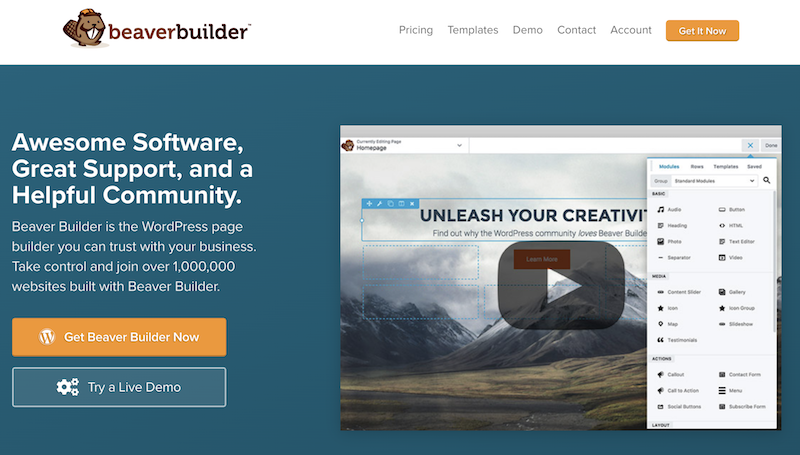
1. 海狸生成器
Beaver Builder 是一個用戶友好的 WordPress 頁面構建器。 它提供了一個具有拖放功能的前端編輯器,讓您可以完全控制頁面的佈局。
只需將內容就緒模塊拖到頁面上,您就可以完全從頭開始構建頁面。 上傳博客內容時,最簡單的方法是使用與您正在使用的文檔創建或協作工具集成的插件,例如 Google Docs,這樣您就可以將內容直接導入模塊中。 可以實時查看更改。
或者,您可以從 30 多種模板中進行選擇,以更快地創建新頁面。
響應式
Beaver Builder 具有完全響應能力,因此它可以在所有設備上運行,包括台式機、智能手機和平板電腦。 這樣,您就不必擔心服務器響應時間緩慢以及隨之而來的糟糕的用戶體驗。
Beaver Builder 的標准許可證起價為 99 美元,允許您在無限數量的站點上使用它。 它包括頁面構建器插件、高級模塊和模板,並支持長達一年。
專業版許可證是 199 美元,包括 Beaver Builder 主題——一個適應性強的框架,讓您可以更好地控製網站的主題。 還有一個代理許可證,價格為 399 美元,包括白標。
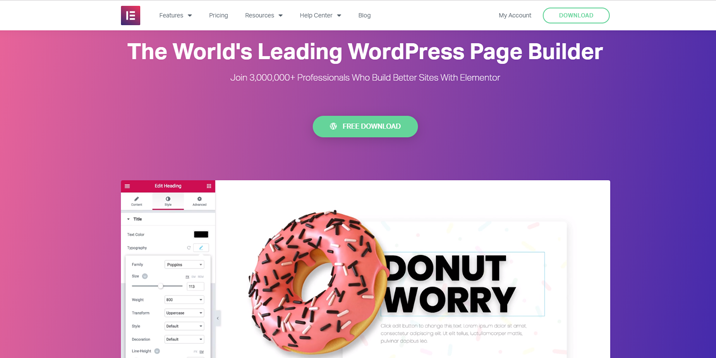
2.元素
Elementor 是另一個流行的 WordPress 頁面構建器。 它提供了一個可視化的拖放編輯器,讓您可以在編輯頁面時實時查看更改。
只需從左側的內容塊中選擇並將它們拖到頁面上。
Elementor 提供超過 80 種設計元素,例如圖像、視頻、按鈕、推薦、滑塊等。每個元素都是完全可定制的。 您甚至可以選擇一個模板庫來加快創建過程。
Elementor 可與一系列流行的 WordPress 主題和插件配合使用。
一個網站的個人計劃的起價為每年 49 美元,包括訪問 90 多個 Pro 小部件、一個 WooCommerce 構建器,甚至是一個彈出式構建器,您可以將其集成到您的登錄頁面以捕獲更多電子郵件。
三個站點的 Plus 計劃為每年 99 美元,最多 1,000 個站點的專家計劃為每年 199 美元。

還有一個免費計劃可用,但僅限於拖放構建器和 30 個基本小部件。 您可以隨時嘗試免費計劃並稍後升級。
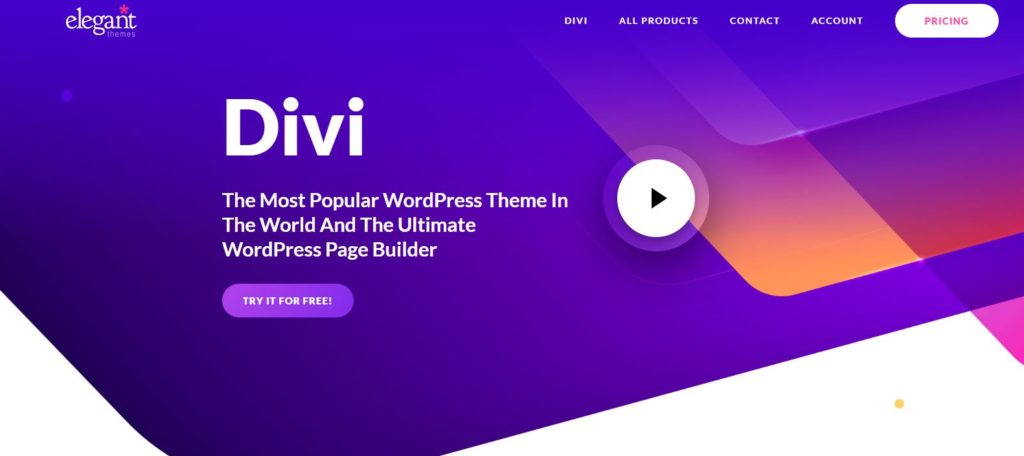
3. 迪維
Divi 是另一個強大的 WordPress 頁面構建器,它提供了一個非常易於使用的直觀可視化編輯器。
拖放構建器使您能夠移動元素並輕鬆地實時查看這些更改。
設計菜單與廣泛的佈局庫相結合,意味著您無需任何編碼經驗即可構建專業頁面。 但是,如果您需要額外的自定義,Divi 會提供完整的自定義 CSS 控件。
一旦你得到完美的設計,你可以保存你的佈局,如果你願意,甚至可以將它們導出到另一個安裝中。
與其他 WordPress 頁面構建器相比,Divi 提供了有吸引力的定價計劃。
每年只需 89 美元,您就可以每年訪問優雅主題提供的插件和其他產品,包括 Bloom 和 Monarch。
Bloom 是一個電子郵件選擇加入和潛在客戶生成插件,而 Monarch 是一個社交媒體共享插件。 這兩個插件都使您能夠為您的站點添加更強大的功能。 更不用說,社交媒體已被證明可以增強客戶體驗,我強烈建議將其與您的網站集成。
或者,您也可以一次性支付 249 美元的費用,包括終身產品更新和高級支持。
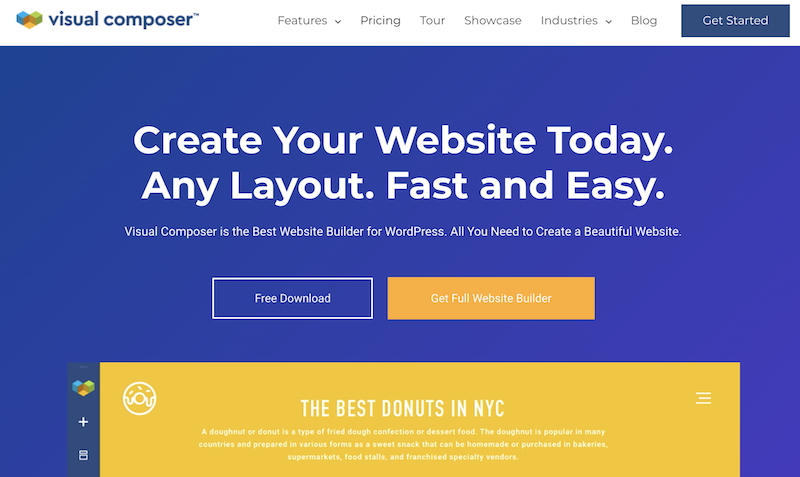
4. Visual Composer 網站建設者
顧名思義,Visual Composer 網站構建器是一個完整的網站構建器,可讓您構建和自定義整個網站。
與此列表中的其他頁面構建器一樣,它提供了具有拖放功能的直觀界面。
Visual Composer Website Builder 附帶了大量內容元素,您可以使用這些元素添加幻燈片、創建網格佈局、編輯徽標等等。 所有內容元素和模板都具有響應性和移動友好性。
Visual Composer Website Builder 適用於所有 WordPress 主題,允許您更改主題而不會輕易丟失自定義佈局。
Visual Composer Website Builder 的單個站點許可證起價為 49 美元,包括 200 多個元素、100 個模板、一個彈出式構建器以及一年的更新和支持。 如果您有更多站點,您可以以每年 99 美元的價格購買三個站點許可證,包括相同的功能。 如果您是開發人員或代理機構,您可以以每年 349 美元的價格購買 1,000 個許可證。
還有一個免費計劃,包括拖放編輯器、設計選項和背景效果,但它缺少許多關鍵功能。
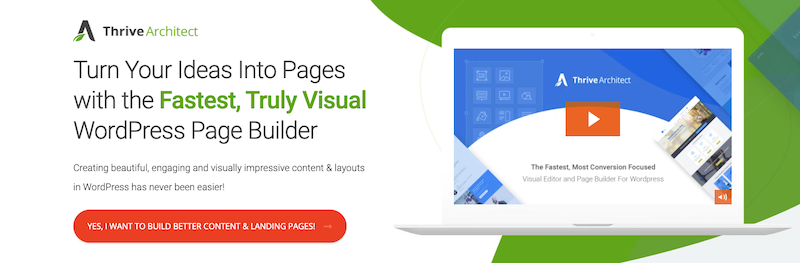
5. 興旺建築師
Thrive Architect 是一個拖放式 WordPress 頁面構建器,更強調轉換優化。
使用可視化編輯器,您可以進行更改並立即查看這些編輯。 雖然您可以完全從頭開始構建新頁面,但您可以通過從 300 多個旨在提高轉化率的目標網頁中進行選擇來節省時間。 您可以添加到頁面的一些內容元素包括可自定義的按鈕、推薦框、倒數計時器、潛在客戶生成表單等。
其他功能包括超靈活的列佈局、全字體自定義、全角佈局、高級懸停效果等。
五個許可證包的 Thrive Architect 起價為 97 美元。 它包括訪問所有功能和 300 多個登錄頁面模板、無限更新和一整年的產品支持。
如果您只是打算在一個站點上使用 Thrive Architect,您可以花 67 美元購買一個許可證。 您還可以以每月 19 美元(每年支付)的價格成為 Thrive 會員,這樣您就可以訪問他們所有的插件和主題。
結論
這個 WordPress 頁面構建器列表絕不是詳盡的,因為市場上有很多選擇。
但我們希望我們已經為您提供了足夠的想法,讓您的 WordPress 網站更上一層樓。 在找到滿足您需求的頁面構建器之前,不要害怕嘗試不同的頁面構建器。
此列表中的許多提供免費計劃,您可以隨時嘗試。 如果您喜歡他們提供的功能,您可以升級或嘗試其他頁面構建器。
話雖如此,請務必定期查看 Superb Themes,以了解從插件到主題等的最新建議。

